最佳工作 OneNote 模板
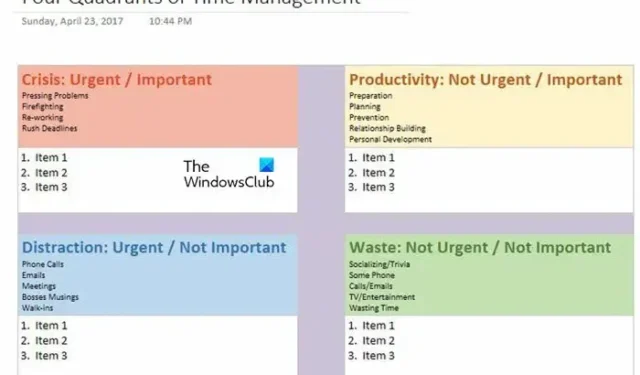
OneNote 中的範本是什麼?
在 OneNote 中,範本是預先設計的佈局或格式,使用者可以將其用作建立新頁面或組織內容的起點。在工作中使用它時,它們是一個有用的工具,因為它們為各種類型的內容(例如會議記錄、專案計劃、待辦事項清單等)提供了結構化框架。
要使用它,請啟動 Notebook,前往「插入」選項卡,然後在功能區的「頁面」部分中選擇「頁面模板」。可用的很少;但是,用戶可以透過導航到模板側邊欄並選擇底部的頁面模板來探索更多選項。
最佳工作 OneNote 模板
如果您正在尋找一些最佳的 OneNote 模板,請查看下面提到的清單:
- 工作筆記本
- 項目概況
- 時間管理的四個像限
- 小組專案共享筆記本
- 待辦事項清單
讓我們深入了解這些模板並了解它們的功能。
1]工作筆記本
對於想要探索最佳工作 OneNote 範本的人來說,清單中的第一個名字是 OneNote Gem 的工作筆記本。這款現成的筆記本具有用於會議記錄、計劃、旅行、專案和研究的專用部分。
瀏覽每個頁面時,使用者可以找到指導他們添加更多內容的說明性範例、有價值的提示以及 OneNote 特有的鍵盤快捷鍵,讓他們更輕鬆地添加內容。使用者無需建立筆記本並從頭開始製作它們,而是可以利用此預先組裝的工作筆記本範本的便利性來啟動組織。如果您喜歡這些功能,請造訪 onenotegem.com 下載此範本。
2]項目概況
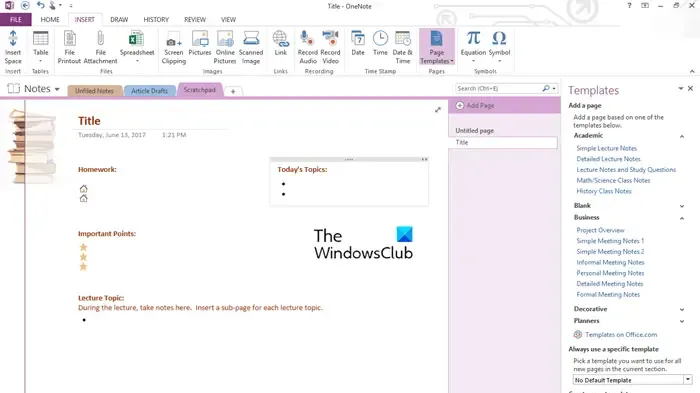
如前所述,可以在 OneNote 應用程式中輕鬆存取項目概述範本。使用者可以導航到側邊欄,其中範本按類別組織。只需展開「業務」類別,然後選擇「專案概述」範本即可將其作為新頁面新增至筆記本。
範本中有多個欄位可用於輸入訊息,例如專案詳細資料、公司詳細資料和演示者身分。他們還可以添加綜合描述、專案目標、可用資源、程序指南、里程碑時間表、當前專案狀態等內容,以便在不久的將來更容易記住。
3]時間管理的四個像限

當您想要採用艾森豪威爾方法進行任務管理時,OneNote Gem 提供的時間管理範本的四個像限是另一個非常有效的工具。
這裡的使用者將獲得像限,在每個象限內,他們都會遇到富有洞察力的提示,指導他們選擇適合放置的類型。危機象限就是這樣的象限之一,使用者可以在其中添加緊急且重要的事項,例如返工任務、緊迫的截止日期等。因此,使用此範本可以確保更好地組織和管理工作負載。您可以造訪 onenotegem.com/a/templates/ 來存取此範本。
4]小組專案共享筆記本
清單中的下一個是 OneNote Gem 中的小組專案範本共享筆記本,它反映了工作筆記本範本的功能。在這裡,用戶將獲得指定的部分,以便與團隊就即將進行的專案進行高效協作。
若要啟動協作,請在 OneNote 上共用筆記本,然後按一下頂部的「共用」按鈕,然後按一下「共用整個筆記本」選項。如果您尚未將其上傳到 OneDrive 並與團隊成員共用連結。此外,最好的部分是在共享連結時可以靈活地選擇“編輯”或“查看”權限。在這個方便的筆記本中,使用者可以在一個集中位置輸入和組織目標、時間表、草稿、研究專案、任務和問題、團隊資訊以及會議記錄。
5]待辦事項清單
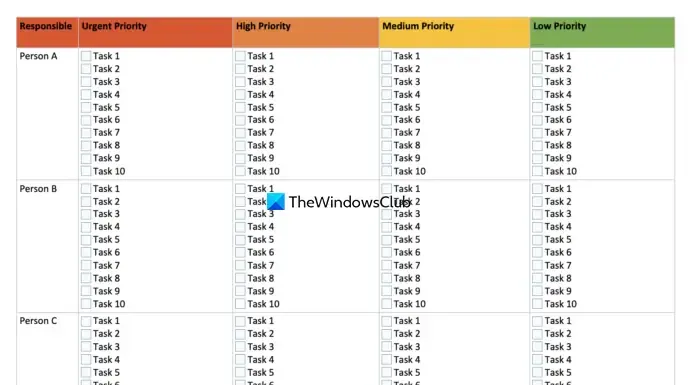
另一個 OneNote 模板是簡單的待辦事項清單模板,使用者可以透過展開側邊欄中的「規劃者」部分來找到該模板,以探索各種此類模板。
在這裡,為使用者提供了一個帶有複選框的模板,其中為項目指定了空間,而項目待辦事項清單模板包括每個項目的專用部分。另一種待辦事項列表範本是優先待辦事項列表,使用者可以利用三列根據任務的重要性對其任務進行分類。請隨意根據優先順序將它們排列在高、中和低列中。



發佈留言